நீங்கள் விண்டோஸ் பயனராக இருந்தால், உங்கள் டச்பேட் சைகைகள் ஏன் வேலை செய்யவில்லை என்று நீங்கள் யோசித்து இருக்கலாம். இதோ ஒரு விரைவுத் தீர்வு, எந்த நேரத்திலும் உங்களை மீண்டும் இயக்க வேண்டும். முதலில், உங்கள் டச்பேட் இயக்கப்பட்டிருப்பதை உறுதிசெய்யவும். தொடக்க மெனுவிற்குச் சென்று 'கண்ட்ரோல் பேனல்' என்பதைத் தேர்ந்தெடுப்பதன் மூலம் இதைச் செய்யலாம். அங்கிருந்து, 'மவுஸ்' அமைப்புகளைத் திறந்து, 'டச்பேட்' விருப்பம் சரிபார்க்கப்பட்டதா என்பதை உறுதிப்படுத்தவும். அது வேலை செய்யவில்லை என்றால், உங்கள் டச்பேட் இயக்கிகளைப் புதுப்பிக்க முயற்சிக்கவும். உங்கள் கணினியின் உற்பத்தியாளரின் வலைத்தளத்தின் மூலம் நீங்கள் வழக்கமாக இதைச் செய்யலாம். இன்னும் சிக்கல் உள்ளதா? உங்கள் டச்பேட் அமைப்புகளை மீட்டமைப்பது அல்லது உங்கள் டச்பேடை முடக்குவது மற்றும் மீண்டும் இயக்குவது போன்ற வேறு சில விஷயங்களை நீங்கள் முயற்சி செய்யலாம். மற்ற அனைத்தும் தோல்வியுற்றால், உங்கள் டச்பேடை முழுவதுமாக மாற்ற வேண்டியிருக்கும். அதிர்ஷ்டவசமாக, டச்பேட்கள் ஒப்பீட்டளவில் மலிவானவை, எனவே இது ஒரு பெரிய பிரச்சனையாக இருக்கக்கூடாது.
நீங்கள் மடிக்கணினியைப் பயன்படுத்துகிறீர்கள் என்றால், டச்பேட் சைகைகளைப் பற்றி நீங்கள் அறிந்திருக்கலாம். மவுஸ் கர்சரை நகர்த்துவதற்கும், இணைப்புகளைக் கிளிக் செய்வதற்கும் கூடுதலாக, மடிக்கணினியின் டச்பேட் பல விரல் கட்டுப்பாட்டு செயல்பாட்டையும் கொண்டுள்ளது. இந்த பல விரல் செயல்பாடு டச்பேட் சைகை என்று அழைக்கப்படுகிறது. டச்பேட் சைகைகள் உங்களை பெரிதாக்கவும், வெளியேறவும், படத்தைச் சுழற்றவும், மேல், கீழ், இடது மற்றும் வலதுபுறம் ஸ்க்ரோல் செய்யவும் அனுமதிக்கின்றன. சில பயனர்களுக்கு டச்பேட் சைகைகள் வேலை செய்வதை நிறுத்திவிட்டன. அவர்களின் கூற்றுப்படி, அவர்கள் டச்பேடைப் பயன்படுத்தி மவுஸ் பாயிண்டரைக் கட்டுப்படுத்தலாம், ஆனால் பல விரல் செயல்பாடுகளைப் பயன்படுத்த முடியாது. இந்த கட்டுரையில், நீங்கள் என்ன செய்ய முடியும் என்பதைப் பார்ப்போம் டச்பேட் சைகைகள் விண்டோஸ் 11/10 இல் வேலை செய்யாது மடிக்கணினி.

டச்பேட் சைகைகள் விண்டோஸ் 11/10 இல் வேலை செய்யாததற்கு பல காரணங்கள் உள்ளன. இந்த சிக்கலின் மூல காரணம் சிதைந்த மற்றும் காலாவதியான டச்பேட் இயக்கி ஆகும். உங்கள் டச்பேட் அமைப்புகளையும் சரிபார்க்கவும். டச்பேட் அமைப்புகளில் உங்களின் சில சைகைகள் முடக்கப்பட்டிருக்கலாம். உங்களிடம் ELAN டச்பேட் இருந்தால், ETD கட்டுப்பாட்டு மையம் இயங்குகிறதா எனச் சரிபார்க்கவும்.
டச்பேட் சைகைகள் விண்டோஸ் 11/10 இல் வேலை செய்யாது
என்றால் டச்பேட் சைகைகள் விண்டோஸ் 11/10 இல் வேலை செய்யாது மடிக்கணினி, சிக்கலைத் தீர்க்க பின்வரும் தீர்வுகளைப் பயன்படுத்தவும்:
- டச்பேட் அமைப்புகளைச் சரிபார்க்கவும்
- விண்டோஸ் புதுப்பிப்பை சரிபார்க்கவும்
- வன்பொருள் மற்றும் சாதனங்கள் சரிசெய்தலை இயக்கவும்
- ETD கட்டுப்பாட்டு மையம் இயங்குவதை உறுதிசெய்யவும்.
- தொகுதி கோப்பை இயக்கவும் (சினாப்டிக்ஸ் டச்பேட் பயனர்களுக்கான தீர்வு)
- டச்பேட் இயக்கியை நிறுவல் நீக்கி மீண்டும் நிறுவவும்
இந்த திருத்தங்கள் அனைத்தையும் கீழே விரிவாக விளக்கியுள்ளோம். ஆனால் நீங்கள் தொடங்குவதற்கு முன், உங்கள் கணினியை மறுதொடக்கம் செய்து, அது உதவுகிறதா என்று பார்க்கவும்.
ஆர்டினல் 380 டைனமிக் இணைப்பு நூலகத்தில் இருக்க முடியவில்லை
1] உங்கள் டச்பேட் அமைப்புகளைச் சரிபார்க்கவும்
உங்களின் சில டச்பேட் சைகைகள் வேலை செய்யவில்லை என்றால், யாரோ ஒருவர் டச்பேட் அமைப்புகளில் (உங்கள் லேப்டாப் பகிரப்பட்டிருந்தால்) அவற்றை முடக்கியிருக்கலாம். இதை உறுதிப்படுத்த உங்கள் டச்பேட் அமைப்புகளைச் சரிபார்க்க பரிந்துரைக்கிறோம். கீழே எழுதப்பட்ட படிகளைப் பின்பற்றவும்:
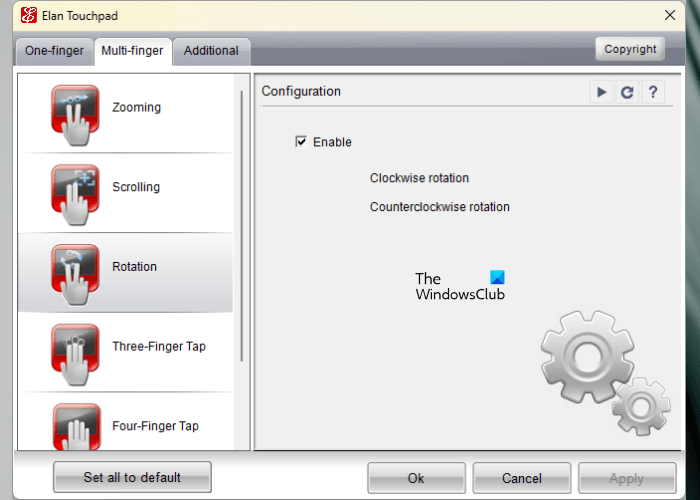
- கட்டுப்பாட்டுப் பலகத்தைத் திறக்கவும்.
- வகை சுட்டி கண்ட்ரோல் பேனலைத் தேடுகிறது.
- தேடல் முடிவுகளிலிருந்து சுட்டியைத் தேர்ந்தெடுக்கவும். இது சுட்டி அமைப்புகளைத் திறக்கும்.
- இப்போது டச்பேட் தாவலுக்குச் சென்று தேர்ந்தெடுக்கவும் விருப்பங்கள் டச்பேட் அமைப்புகளைத் திறக்க.
- செல்க பல விரல் டேப் மற்றும் அனைத்து சைகைகளும் இயக்கப்பட்டுள்ளதா என சரிபார்க்கவும்.
ஏதேனும் டச்பேட் சைகை முடக்கப்பட்டிருப்பதைக் கண்டால், ஐகானைக் கிளிக் செய்வதன் மூலம் அதை இயக்கலாம் மற்றும் உங்கள் அமைப்புகளைச் சேமிக்கலாம் விண்ணப்பிக்கவும் பொத்தானை.
2] விண்டோஸ் புதுப்பிப்பைச் சரிபார்க்கவும்
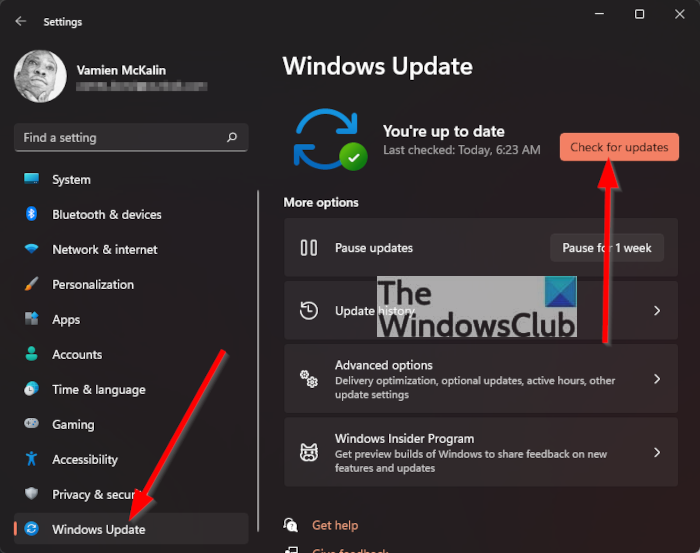
உங்கள் சிஸ்டம் சமீபத்திய விண்டோஸ் 11/10 இயங்குதளத்தில் இயங்குகிறதா? விண்டோஸ் 11/10 அமைப்புகளைத் திறந்து விண்டோஸ் புதுப்பிப்புகளைச் சரிபார்க்கவும். புதுப்பிப்பு இருந்தால், அதைப் பதிவிறக்கி நிறுவவும். சமீபத்திய விண்டோஸ் புதுப்பிப்பை நிறுவிய பிறகு, சிக்கல் இன்னும் இருக்கிறதா என்று சரிபார்க்கவும்.
3] வன்பொருள் மற்றும் சாதனங்கள் சரிசெய்தலை இயக்கவும்.
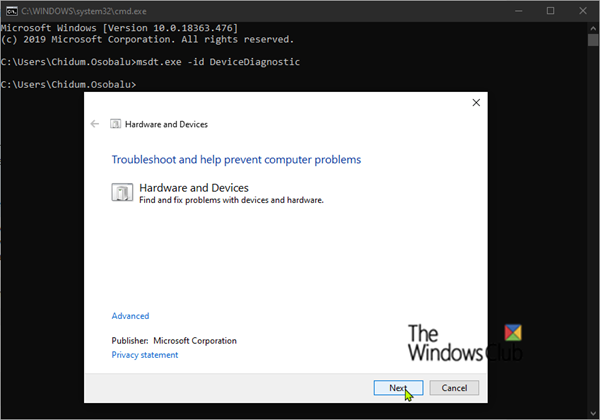
உயர்த்தப்பட்ட கட்டளை வரியில் சாளரங்கள் 10
Windows 11/10 இல் உள்ள வன்பொருள் மற்றும் சாதனங்கள் சரிசெய்தல் வன்பொருள் தொடர்பான சிக்கல்களைச் சரிசெய்ய பயனர்களுக்கு உதவுகிறது. உங்கள் லேப்டாப் டச்பேடில் உங்களுக்கு சிக்கல்கள் இருப்பதால், இந்த சரிசெய்தல் கருவியை நீங்கள் பயன்படுத்தலாம். முன்னதாக, இது விண்டோஸ் அமைப்புகளில் கிடைத்தது. ஆனால் மைக்ரோசாப்ட் பின்னர் அதை அங்கிருந்து நீக்கியது. இப்போது நீங்கள் கட்டளை வரியில் கட்டளையை இயக்குவதன் மூலம் இந்த கருவியை இயக்கலாம்.
4] ETD கட்டுப்பாட்டு மையம் இயங்குவதை உறுதிசெய்யவும்.
இந்த தீர்வு ELAN டச் பேனல் பயனர்களுக்காக வடிவமைக்கப்பட்டுள்ளது. உங்கள் லேப்டாப்பில் ELAN டச்பேட் இருந்தால், ETD கட்டுப்பாட்டு மையம் பின்னணியில் இயங்குகிறதா இல்லையா என்பதைச் சரிபார்க்கவும். ETD கட்டுப்பாட்டு மையம் என்பது ELAN மைக்ரோ எலக்ட்ரானிக்ஸ் உருவாக்கிய மென்பொருள். டச்பேடின் பல விரல் செயல்பாட்டிற்கு அவர் பொறுப்பு. ELAN டச்பேட் கொண்ட நோட்புக்குகளில் இந்த மென்பொருள் முன் நிறுவப்பட்டிருக்கும். இது பின்னணியில் தொடர்ந்து இயங்குகிறது. கீழ் உள்ள பணி நிர்வாகியில் அதைக் காணலாம் செயல்முறைகள் தாவல்
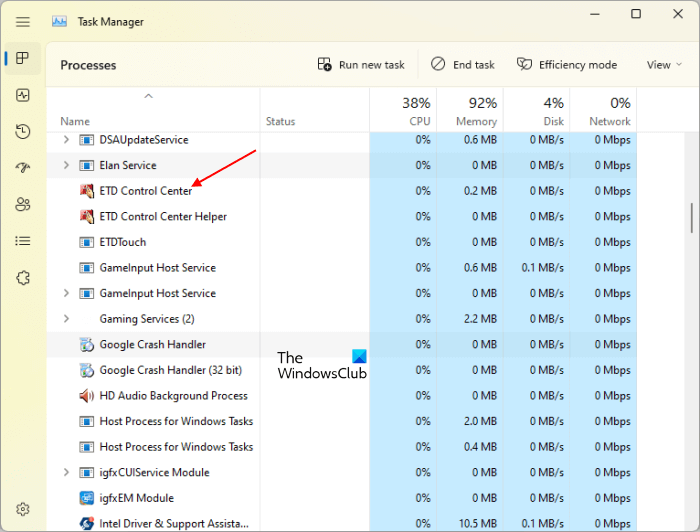
yourphone.exe சாளரங்கள் 10
நீங்கள் ETD கட்டுப்பாட்டு மையத்தை முடக்கினால், உங்கள் டச்பேட் சைகைகள் சில அல்லது அனைத்தும் வேலை செய்வதை நிறுத்திவிடும் அல்லது டச்பேட் சைகைகள் சரியாக வேலை செய்யாது. பணி நிர்வாகியைத் திறந்து, செயல்முறைகள் தாவலின் கீழ் ETD கட்டுப்பாட்டு மையத்தைக் கண்டறியவும். அது இல்லாவிட்டால், தொடக்கப் பயன்பாடுகளில் இது முடக்கப்பட்டிருக்கலாம். டாஸ்க் மேனேஜரில் ஆட்டோஸ்டார்ட் அப்ளிகேஷன்ஸ் தாவலுக்குச் சென்று அங்கிருந்து இயக்கவும். அதன் பிறகு, உங்கள் கணினியை மறுதொடக்கம் செய்யுங்கள்.
5] தொகுதி கோப்பை இயக்கவும் (சினாப்டிக்ஸ் டச்பேட் பயனர்களுக்கான தீர்வு)
இந்த தீர்வு Synaptics டச்பேட் பயனர்களுக்கானது. உங்கள் லேப்டாப்பில் Synaptics டச்பேட் இருந்தால், தொகுதி கோப்பை இயக்குவது அதன் இயக்கியை மறுதொடக்கம் செய்யும், இது சிக்கலை சரிசெய்யும். பின்வரும் கட்டளையை நகலெடுத்து நோட்பேடில் ஒட்டவும்.
|_+_|இப்போது நோட்பேட் கோப்பை சேமிக்கவும். சேமிக்கும் போது, கோப்பு பெயரின் இறுதியில் .bat ஐ சேர்க்கவும். .bat என்பது ஒரு தொகுதி கோப்பு நீட்டிப்பு. இப்போது நீங்கள் பேட்ச் கோப்பைச் சேமித்த கோப்புறைக்குச் சென்று, அதை இயக்க தொகுதி கோப்பில் இருமுறை கிளிக் செய்யவும். நீங்கள் ஒரு தொகுதி கோப்பை இயக்கும்போது, கட்டளை செயல்படுத்தப்பட்ட பிறகு, கட்டளை வரியில் தானாகவே திறந்து மூடப்படும்.
இது வேலை செய்தால், நீங்கள் ஒரு தொகுதி கோப்பை பணி நிர்வாகியில் சேர்க்கலாம், இதனால் கணினி தொடக்கத்தில் தானாகவே தொடங்கும்.
தொடக்க மெனு சாளரங்கள் 10 ஐ மறைக்கவும்
6] டச்பேட் இயக்கியை நிறுவல் நீக்கி மீண்டும் நிறுவவும்.
இந்த பிரச்சனையின் மூல காரணம் சிதைந்த டச்பேட் இயக்கி ஆகும். டச்பேட் இயக்கியை மீண்டும் நிறுவுமாறு பரிந்துரைக்கிறோம். இதைச் செய்ய, கீழே உள்ள படிகளைப் பின்பற்றவும்:
- சாதன நிர்வாகியைத் திறக்கவும்.
- விரிவாக்கு எலிகள் மற்றும் பிற சுட்டி சாதனங்களின் முனை .
- டச்பேட் இயக்கியை வலது கிளிக் செய்து தேர்ந்தெடுக்கவும் சாதனத்தை நீக்கு .
- டச்பேட் இயக்கியை நிறுவல் நீக்கிய பிறகு உங்கள் கணினியை மறுதொடக்கம் செய்யவும்.
உங்கள் கணினியை மறுதொடக்கம் செய்த பிறகு, காணாமல் போன டச்பேட் இயக்கியை விண்டோஸ் தானாகவே நிறுவும். பிரச்சனை இன்னும் இருக்கிறதா என்று இப்போது சரிபார்க்கவும். ஆம் எனில், உங்கள் லேப்டாப்பின் டச்பேடின் சமீபத்திய பதிப்பை உங்கள் லேப்டாப்பில் இருந்து பதிவிறக்கம் செய்யுமாறு பரிந்துரைக்கிறோம். உற்பத்தியாளரின் அதிகாரப்பூர்வ வலைத்தளம் மற்றும் அதை கைமுறையாக நிறுவவும்.
விண்டோஸ் 10 இல் டச்பேட் சைகைகளை எவ்வாறு மீட்டமைப்பது?
நீங்கள் Windows 10 அல்லது Windows 11 நிறுவப்பட்டிருந்தாலும், டச்பேட் சைகைகளை மீட்டமைக்கலாம், டச்பேட் அமைப்புகளை இயல்புநிலைக்கு மீட்டெடுக்கலாம். இதைச் செய்ய, டச்பேட் அமைப்புகளைத் திறந்து, டச்பேட் அமைப்புகளை இயல்புநிலைக்கு மீட்டமைக்கும் பொத்தானைக் கிளிக் செய்யவும். வெவ்வேறு மடிக்கணினிகளில், இயல்புநிலை பொத்தானில் வெவ்வேறு உரைகளைக் காண்பீர்கள். எடுத்துக்காட்டாக, எனது மடிக்கணினியில் இது உள்ளது எல்லாவற்றையும் இயல்புநிலையாக அமைக்கவும் பொத்தானை.
இது தங்களுக்கு உதவும் என நம்புகிறேன்.
மேலும் படிக்கவும் : டச்பேட் பிழையை சரிசெய்யவும் இந்த சாதனம் விண்டோஸ் 11/10 இல் (குறியீடு 10) தொடங்க முடியாது.



![வார்த்தையில் உரையை மறைக்க முடியவில்லை [நிலையானது]](https://prankmike.com/img/word/E2/unable-to-hide-text-in-word-fixed-1.jpg)











